WordPressマルチサイトをセットアップする方法
公開: 2016-01-22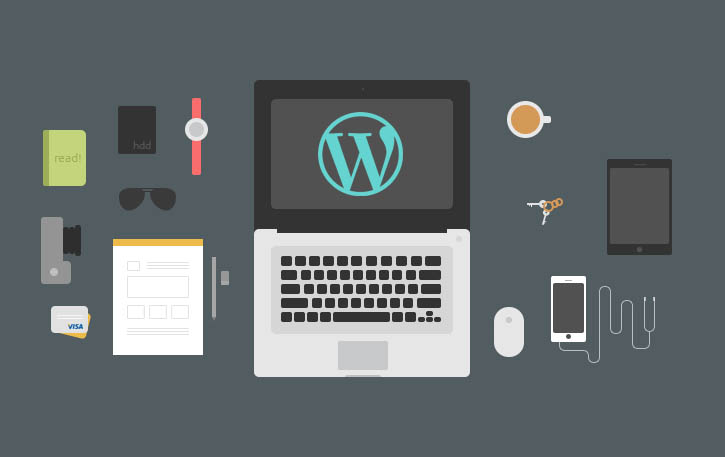
複数のウェブサイトがありますか? もちろん、2016年です。 しかし、2003年のように、まだそれぞれに個別にログインしていますか?
WordPressを使用すると、膨大な数のログインを覚えたり、プラグインを入念に更新したりすることなく、複数のサイトを簡単に管理できるようになると言ったらどうでしょうか。 複数のWordPressインストールをインストールする必要もありません。 私を信じてください。これらの5分間のインストールは、特にWordPress Multisiteを使用して実行できる場合は、間違いなく多くの無駄な時間を費やす可能性があります。
では、WordPressマルチサイトとは何ですか?
2010年に導入されたWordPressMultisiteは、1回のWordPressインストールからサイトのネットワークを作成できる機能です。 サイトが2つであろうと200であろうと、マルチサイトを使用して1つのダッシュボードからすべてを一元管理できます。
これは、ロードオブザリングに相当するCMSです。 それらすべてを支配する一つの環。
マルチサイトを検討する必要がある理由
マルチサイトは、多くの人にとって完璧なソリューションになる可能性があります。 この機能の使用を検討する必要がある最も説得力のある理由のいくつかを見てみましょう。
+良いメモリは必要ありません。 複数のサイトでは、複数のログインが発生します。 複数のサイトをジャグリングしている場合、異なるユーザー名とパスワードをすべてまっすぐに保つのに問題が生じる可能性があります。
+1回のインストール。 テーマとプラグインを一度インストールするだけで、サイトのネットワーク全体で使用できます。
+時間効率が良いです。 所有する複数のサイト間で同じプラグインやテーマを更新するなど、冗長なタスクを実行するために時間を無駄にする必要はありません。 1つのWebサイトまたは25のWebサイトがあるかどうかに関係なく、ワンクリックで完了です。
+それはスペースセーバーです。 複数のWordPressをインストールすると、サーバーのスペースが消費されます。 1回のインストールで、貴重なサーバースペースを解放できます。
+それは比較的簡単です。 それに直面しましょう– WordPressは単純ではありませんが、いじくり回すほど簡単になります。 これまでにWordPressをセットアップしたことがある場合は、マルチサイトのセットアップに慣れていると思います。 最初はほんの2、3の追加手順ですが、最終的には多くの追加手順を節約できます。
マルチサイトの例
ロイターなどのニュースサイト、Best Buyなどの小売サイト、ハーバードローなどの教育サイトはすべて、WordPressマルチサイト機能を使用してWebサイトを整理および管理しています。
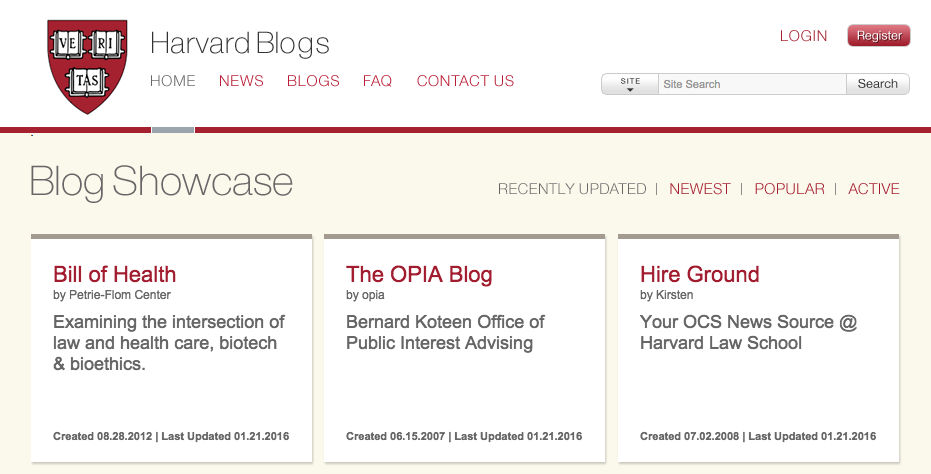
あなたのネットワークはこれらの人のように何千ものサイトにまたがっていないかもしれませんが、それでもあなたはあなたの複数の関連サイトを監視するための効率的な方法としてマルチサイトを使うことができます。
パーソナルネットワークに含めたいマルチサイトの例をいくつか示します。
- フォーラム
- ブログ
- ショップ
または、ビジネスサイトで、クライアントサイトのネットワークを作成することもできます。 メインサイトに関連付けられているが、エンティティを分離しているサイトを確立することも検討できます。 たとえば、銀行やホテルのWebサイトで、メインサイトが企業であり、複数のローカルサイトに分岐している場合があります。
考慮事項
マルチサイトはサイトのコレクションを管理するための最良のオプションですが、サイトにインストールする前に考慮すべきことがいくつかあります。
+ハッキングされるとすべてのサイトが危険にさらされるため、スーパーデュパーパスワードが必要です。 また、何かが壊れた場合、マルチサイトはトランプタワーのようにクラッシュする可能性があります。
+マルチサイトに複数のドメイン名を使用することは簡単にはできませんが、使用することはできます。 ドメインマッピングプラグインを使用すると、サイトごとに異なるドメイン名を使用できます。
スーパー管理者に会う
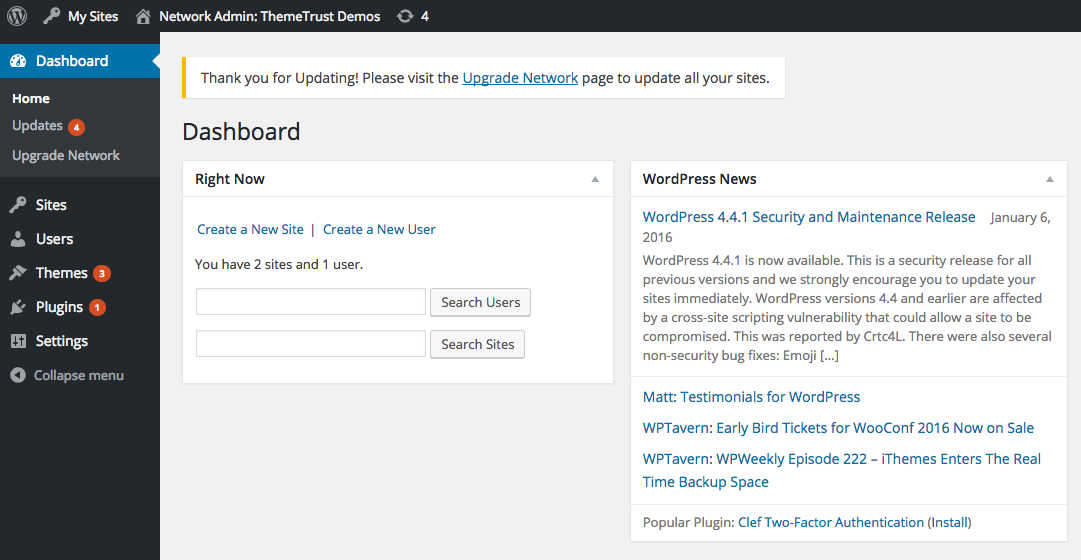
高い建物を一気に飛び越えることはできないかもしれませんが、スーパーアドミニストレーターはあなたに印象的なスーパーパワーを与えます。

スーパー管理者でできることは次のとおりです。
- 3つの簡単なフィールドを持つサイトを追加します。
- ネットワーク全体にテーマをインストールします。
- ワンクリックでプラグインを管理します。
サイトの目標に応じて、個々のユーザーが独自のWebサイトを作成できるようにすることができます。
マルチサイトを構築する方法
前に説明したように、ドメインマッピングプラグイン(WordPress› WordPress MUドメインマッピングなど)を使用して、個別の一意のドメイン名を作成することができます。 ただし、それを実行したくない場合は、フレッシュインストールを処理する際の2つの選択肢を次に示します。
サブディレクトリ
サブディレクトリはパスベースです(http://yourdomain.com/site)。
サブディレクトリ構造では、ページランクはプライマリサイトと共有されます。 SEOに最適です。
サブドメイン
サブドメインはドメインベースです(http://site.yourdomain.com)。
サブドメインは別のウェブサイトとしてランク付けされているため、全体的なページランクに悪影響を与える可能性があります。
ウェブサイトが1か月以上前のものである場合、唯一の選択肢はサブドメインになります。 これにより、ページとサイト間の競合が防止されます。 たとえば、http://yourdomain.com/shopに「shop」というタイトルのサイトがある場合、同じURLのページと競合することを心配する必要はありません。
WordPressマルチサイトをセットアップする方法
既存のサイトにインストールする場合は、問題が発生した場合にすべてを失うことをいとわない場合を除いて、最初にファイルとデータベースをバックアップしてください。
次に、既存のWordPressサイトで作業している場合は、アクティブなプラグインを非アクティブ化します。
それでは、wp-config.phpファイルでマルチサイトを定義しましょう。 これを行うには、wp-config.phpファイルを開きます。
/ *の上に次の行を追加します。これで、編集を停止してください。 幸せなブログ。 */ ライン:
/ *マルチサイト* / define( 'WP_ALLOW_MULTISITE'、true);
ブラウザを更新すると、ネットワークのインストールに取り掛かる準備が整います。
ダッシュボードの[ツール]メニューバーに移動し、[ネットワーク設定]を選択します。
ネットワークのタイトルと管理者のメールアドレスを入力します。
[インストール]をクリックします。
既存のインストールで作業していますか? 次の手順に進む前に、wp-config.phpファイルと.htaccessファイルをバックアップしてください。
次に、ネットワークを有効にします。
これが新規インストールの場合、バックアップする必要はありません。
プロンプトに従って、wp-config.phpファイルと.htaccessファイルに固有の特定のコード行を追加します。 これは、サイトの構造によって異なります。
.htaccessファイルは実際には非表示になっているため、見つからない場合があります。 隠しファイルを表示するには、FTPクライアントの設定を変更する必要があります。
wp-config.phpファイルで、必ずコードをコピーしてコードの上に貼り付けてください/ *以上、編集を停止してください。 幸せなブログ。 * /。
.htaccessファイルで、コードをコピーして「#BEGINWordPress」と「#ENDWordPress」の行の間に貼り付けてください。
次に、リンクをクリックして再度ログインします。 ブラウザのキャッシュとCookieをクリアする必要がある場合があります。
新しいサイトを作成する方法
マルチサイトを作成したので、新しいサイトを簡単に追加できます。 ダッシュボードの上部にある[個人用サイト]に移動します。 [ネットワーク管理]> [サイト]> [新規追加]に移動します。
これで、サイトアドレス、サイトタイトル、および管理者の電子メールを入力すると、準備が整います。
新しいサイト(およびその他のサイト)を見つけるには、[個人用サイト] > [ネットワーク管理者]> [サイト]> [すべてのサイト]に移動します。 または、[個人用サイト]にカーソルを合わせると、すばやくアクセスできるようにサイトを見つけることができます。
マルチサイトネットワーク全体にテーマまたはプラグインをインストールするには、 [テーマ]> [新規追加]または[プラグイン]> [新規追加]に移動します。
テーマをインストールしたら、[ネットワークを有効にする]をクリックします。
最終的な考え
あなたが10のサイトを管理していようと1000のサイトを管理していようと、WordPressマルチサイトはあなたが物事を常に把握するのに役立つ信じられないほど便利な機能です。 プラグインとテーマを1つの中央の場所で1つのWordPressインストールで管理します。
